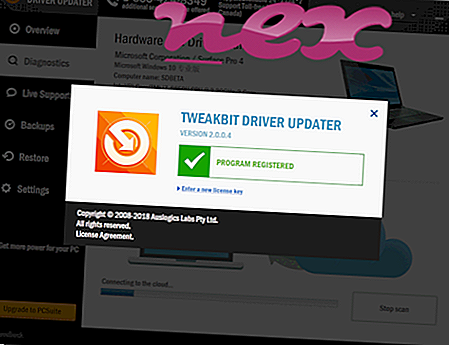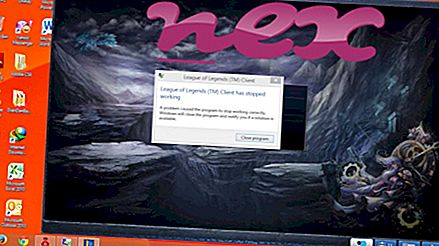Internet ExplorerまたはSkypeのSkype Click to Call IEアドオンまたはIEのSkype Add-on、またはSkype for Internet ExplorerまたはSkypeツールバーまたはSkype Click to Callと呼ばれるプロセス
ソフトウェアに属しますSkype Click to CallまたはSkype ToolbarsまたはSkypeまたはClick to Call with SkypeまたはSkype Web機能
Skype Technologies SA(www.skype.com)またはMicrosoft(www.microsoft.com)によって。
説明: SkypeIEPlugin.dllはWindows OSにとって必須ではなく、比較的少ない問題を引き起こします。 SkypeIEPlugin.dllは、「C:\ Program Files(x86)」のサブフォルダーまたはユーザーのプロファイルフォルダーのサブフォルダー(一般的にはC:\ Program Files(x86)\ Skype \ Toolbars \ Internet Explorer \ )にあります。 Windows 10/8/7 / XPの既知のファイルサイズは、1, 725, 056バイト(すべてのオカレンスの18%)、1, 709, 152バイト、さらに40個のバリアントです。
この.dllファイルは、Webブラウザーを起動するたびに自動的に実行されるブラウザーヘルパーオブジェクト(BHO)です。 BHOは、ブラウザ自体の一部としてファイアウォールによって識別されるため、パーソナルファイアウォールによって停止されません。 BHOは、アドウェアやスパイウェアでよく使用されます。 このBHOで使用されるIDには、AE805869-2E5C-4ED4-8F7B-F1F7851A4497または22BF413B-C6D2-4d91-82A9-A0F997BA588Cが含まれます。 プログラムは表示されません。 ファイルはWebブラウザを監視できます。 Windowsシステムファイルではありません。 ファイルにはデジタル署名があります。 このプログラムは、コントロールパネルでアンインストールできます。 SkypeIEPlugin.dllは、アプリケーションの監視ができます。 したがって、技術的なセキュリティ評価は27%危険ですが、ユーザーレビューも読む必要があります。
この亜種のアンインストール:SkypeIEPlugin.dllに問題がある場合は、次のことも実行できます。1)コントロールパネルアプレットを使用して、 Skype Click to CallまたはSkypeツールバーをコンピューターからアンインストールするプログラムをアンインストールする
2)Skype Webサイトのサポートエリア[1] [2]にアクセスします。
- SkypeIEPlugin.dllがユーザーの「ドキュメント」フォルダーのサブフォルダーにある場合、セキュリティ評価は20%危険です。 ファイルサイズは3, 834, 016バイトです。 このプログラムは、コントロールパネルでアンインストールできます。 このプログラムには表示可能なウィンドウがありません。 SkypeIEPlugin.dllは、Verisign署名ファイルです。 Internet Explorerの動作を変更したり、Internet Explorerを監視したりできます。 SkypeIEPlugin.dllは、信頼できる会社によって認定されています。 Windowsコアファイルではありません。 SkypeIEPlugin.dllは、アプリケーションの監視ができます。 この亜種のアンインストール:SkypeIEPlugin.dllに問題がある場合は、コントロールパネルアプレットの[プログラムのアンインストール]を使用して、コンピューターからSkype Click to Callをアンインストールすることもできます。
重要:一部のマルウェアは、特にC:\ WindowsまたはC:\ Windows \ System32フォルダーにある場合、SkypeIEPlugin.dllとして自分自身を偽装します。 したがって、PCのSkypeIEPlugin.dllプロセスをチェックして、脅威かどうかを確認する必要があります。 Skype Click to Callがブラウザの検索エンジンと開始ページを変更した場合、次のようにブラウザのデフォルト設定を復元できます。
Internet-Explorerのデフォルトのブラウザー設定をリセットします▾- Internet Explorerで、Alt + Xキーの組み合わせを押して、[ ツール ]メニューを開きます。
- [ インターネットオプション]をクリックします 。
- [ 詳細設定 ]タブをクリックします。
- [ リセット... ]ボタンをクリックします。
- [個人設定の削除]オプションを有効にします。
- chrome:// settings / resetProfileSettingsをChromeブラウザのアドレスバーにコピーします。
- リセットをクリックします。
- about:supportをFirefoxブラウザーのアドレスバーにコピーします。
- Firefoxの更新をクリックします。
次のプログラムは、より深い分析に役立つこともわかっています:セキュリティタスクマネージャーは、コンピューター上のアクティブなSkypeIEPluginプロセスを調べて、何をしているのかを明確に伝えます。 Malwarebytesの有名なBマルウェア対策ツールは、コンピューターのSkypeIEPlugin.dllに迷惑な広告が表示され、速度が低下した場合に通知します。 この種の不要なアドウェアプログラムは、一部のウイルス対策ソフトウェアではウイルスと見なされないため、クリーンアップの対象としてマークされていません。
クリーングパソコンはパソコンのトラブルを防ぐための重要な要件です。 つまり、マルウェアのスキャンを実行し、1つのcleanmgrと2つのsfc / scannowを使用してハードドライブをクリーニングし、3つの不要なプログラムをアンインストールし、自動起動プログラムを確認し(4 msconfigを使用)、Windows 5自動更新を有効にします。 定期的なバックアップを実行すること、または少なくとも復元ポイントを設定することを常に忘れないでください。
実際に問題が発生した場合は、最後に行ったこと、または問題が初めて現れる前に最後にインストールしたことを思い出してください。 6 resmonコマンドを使用して、問題の原因となっているプロセスを特定します。 深刻な問題がある場合でも、Windowsを再インストールするよりも、インストールを修復するか、Windows 8以降のバージョンでは、7 DISM.exe / Online / Cleanup-image / Restorehealthコマンドを実行することをお勧めします。 これにより、データを失うことなくオペレーティングシステムを修復できます。
lssrvc.exe onedrive.exe vprot.exe SkypeIEPlugin.dll nvsvc32.exe bho.dll brs.exe runtimebroker.exe aestsr64.exe ezupbhook.dll itype.exe